Angular: torne sua aplicação interativa e personalizada com animações
Conhecendo as animações - Apresentação
Olá! Tudo bem?
Eu sou a Nayanne Batista (Nay) e quero te dar as boas-vindas ao curso Angular: Torna sua aplicação interativa e personalizada com animações.
Autodescrição: Mulher cisgênero de pele morena. Tem cabelos longos e lisos na cor castanho. Tem o rosto quadrado, sobrancelhas bem desenhadas, olhos castanhos, nariz médio e boca média com um batom vermelho escuro. Está usando um óculos de lentes transparentes com uma armação também transparente. Está usando uma blusa laranja. O fundo está iluminado por uma luz azul e à direita tem uma janela coberta por uma persiana e atrás da Nayanne há uma estante branca com vários livros.
Agora que já fomos apresentados, deixa eu te fazer uma pergunta: Você sabia que o Angular possui um módulo próprio de animações?
Neste curso usaremos diversos métodos desse módulo para animar o nosso projeto, o Memorando. Trata-se de uma lista de tarefas categorizadas, onde você pode criar, editar e excluir uma tarefa, além de atribuir uma prioridade a ela e sinalizar quando estiver finalizada.
As animações são importantes porque conseguem dar feedbacks para pessoa usuária, além de dar um toque especial na aplicação, deixando a navegação mais fluida e intuitiva. Caso tenha se interessado e queira construir animações comigo, saiba que esse curso tem alguns pré-requisitos.
Pré-requisitos:
Conhecimento básico sobre Angular, incluindo:
Diretivas;
Como ocorre o fluxo de dados dentro do componente;
Na Alura temos cursos atualizados sobre esses temas!
Alguns assuntos não serão abordados nesse curso, sendo eles:
- Keyframes
- Cubic Bezier
- Animações de Rotas
Eu quero ver a sua animação, então acessem o Discord da Alura e compartilhe seu aprendizado ou suas dúvidas.
Venha comigo mergulhar no Angular!
Conhecendo as animações - Por que usar animações?
Já notou que atualmente existem inúmeras aplicações que fazem a mesma coisa?
Por exemplo, quando vamos baixar um aplicativo de lista de tarefas, existem inúmeras opções disponíveis. Geralmente escolhemos a aplicação com melhor avaliação, mas se ela nos desagrada, desinstalamos e procuramos por outra.
Por conta dessa grande disponibilidade e demanda, está cada vez maior a preocupação de fornecer uma experiência de uso agradável para todas as pessoas. Existem diversas formas de se fazer isso, e nesse curso como tornar a experiência de uso incrível, e de destacar sua aplicação dentre as outras, através das animações.
O foco e a motivação do uso de animações na sua aplicação está na pessoa usuária. E caso você pense que as animações servem apenas para enfeitar o site, saiba que elas vão muito além da função estética. Dentre as funções das animações, estão:
- Fornecer feedback: por exemplo, quando temos uma tela de carregamento, para pessoa usuária saber que os dados estão sendo carregados e não há problemas;
- Concentrar a atenção da pessoa usuária: atualmente é muito fácil de distrair ou perder o foco. Conseguimos focar a atenção da pessoa ao dar feedbacks na forma de movimento, como, por exemplo, fazendo um hover ao passar o mouse sobre uma parte da aplicação, modificando a cor, tamanho ou posição;
- Mostrar que a aplicação está lidando ativamente com suas solicitações: assim, melhoramos a percepção da pessoa usuária. Por exemplo, ao clicar em um botão de enviar o formulário, caso não tenhamos uma resposta, ficamos com uma sensação desagradável e até uma dúvida se o botão foi clicado.
- Promovem uma navegação mais fluida e intuitiva: as aplicações ficam mais divertidas de usar por serem mais dinâmicas.
No Angular, o uso das animações está cada vez mais relevante. O Google, criador e mantenedor do Angular, incentiva a criação de interfaces de usuário concisas e complementadas por feedbacks animados. Sabendo de todas essas vantagens, eu te pergunto:
Vamos animar?
Conhecendo as animações - Conhecendo o projeto base
Para focarmos em aprender como adicionar animações em uma aplicação, começaremos com um projeto base pronto, que vocês terão disponíveis na atividade "Preparando o Ambiente". Vou mostrá-lo em mais detalhes.
O projeto se chama Memorando. Caso queiram colocar em prática todos os conhecimentos que adquiriram nos cursos anteriores de Angular que temos na plataforma, fiquem à vontade. Deixarei disponível o Figma do projeto Memorando para vocês. Se vão começar com o projeto pronto, venham comigo que vou apresentá-lo.
No cabeçalho da aplicação, temos o título "Memorando", escrito em letras escuras e centralizado Por trás do título, em uma cor clara, está uma imagem de cabeçalho, com desenhos de cubos lado a lado. Abaixo do título, temos um botão com o fundo escuro e o texto "Criar nova tarefa" em letras claras.
Ao clicarmos nesse botão, abaixo dele aparece um formulário com um fundo laranja-claro e com três campos:
- Um campo para digitar a descrição da tarefa;
- Um campo de seleção para escolher a prioridade, que pode ser "Alta", "Normal" ou "Baixa";
- Um campo de seleção para escolher a categoria, que pode ser "Casa", "Trabalho" ou "Estudos";
Todos os campos são obrigatórios. Caso se esqueçam de preencher algum deles, o campo ficará com uma borda vermelha e com uma mensagem abaixo dele, pedindo para vocês inserirem uma informação. Podemos preencher o formulário com as seguintes informações:
- Descrição da tarefa: Dar ração à gata
- Prioridade: Alta
- Categoria: Casa
Após esses campos, há dois botões centralizados: o "Salvar" e o "Cancelar". Quando os três campos estão preenchidos, o botão "Salvar", que estava com o fundo escuro, fica com o fundo verde. Clicando nele, a tarefa é adicionada à lista. Caso cliquemos em "Cancelar", que tem o fundo vermelho, o formulário é fechado.
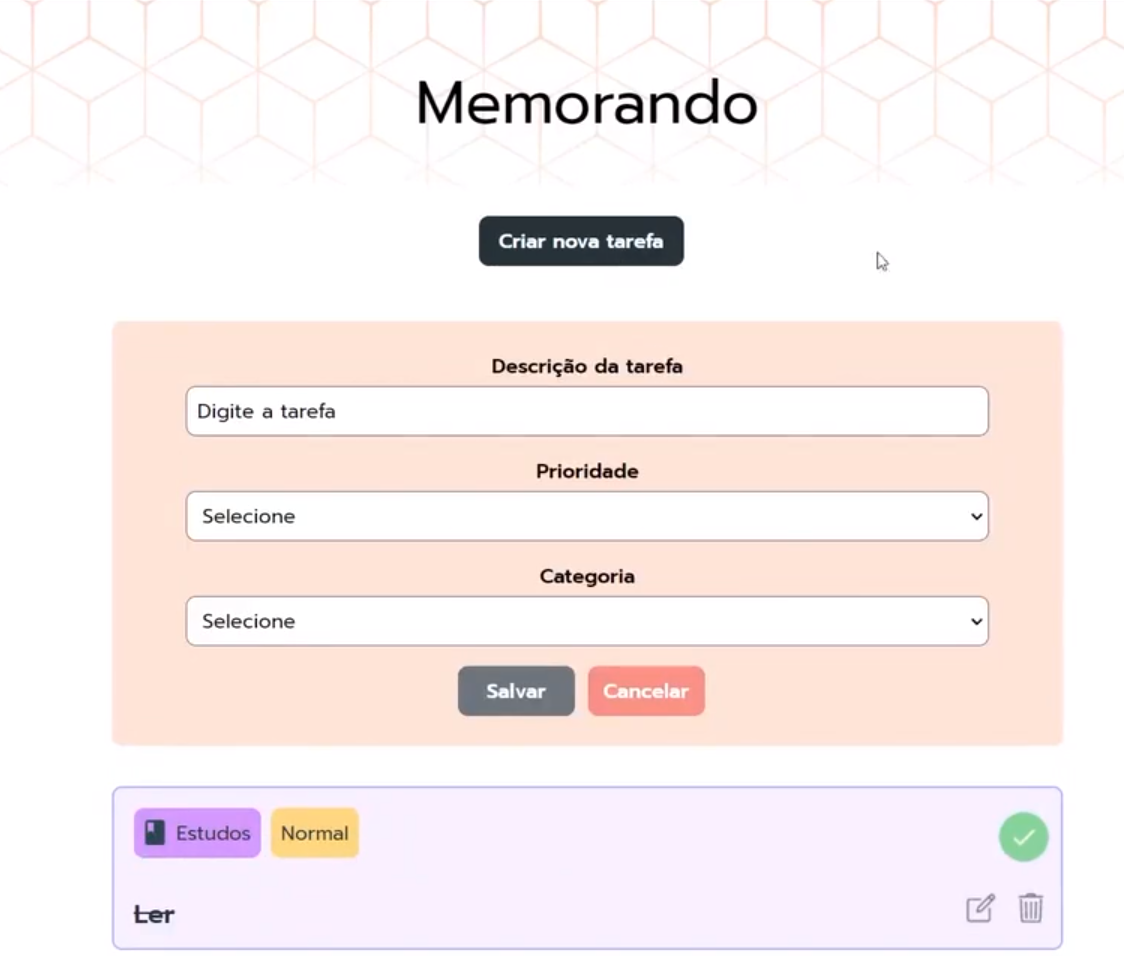
Os cartões (cards) de tarefa possuem uma coloração de fundo diferente, conforme sua categoria:
- Lilás-claro para as tarefas de casa;
- Rosa-claro para as tarefas de estudos;
- Azul-claro para as tarefas de trabalho;
Em cada cartão, no canto superior esquerdo, há duas tags: a primeira simboliza a categoria e a segunda simboliza a prioridade. Abaixo das tags está, em letras escuras, a descrição da tarefa.
No canto superior direito dos cartões de tarefas existe um botão com fundo transparente. Ao clicarmos nesse botão, o fundo fica verde e no centro aparece um ícone de check, sinalizando que a tarefa foi finalizada. Com isso, a descrição da tarefa fica riscada.
Abaixo do botão de check, existe dois ícones. O ícone da esquerda tem o formato de um lápis na folha de papel e é o ícone para editar a tarefa. O da direita tem o formato de uma lixeira e é para deletar a tarefa.
Acima da lista de tarefas tem um subtítulo escrito "Suas tarefas" e um desenho em 2D. No centro do desenho há uma mesa com um notebook em cima. Atrás da mesa, na parte superior do desenho, há um quadro com um gráfico e, no canto inferior direito, um vaso com plantas. O desenho é preto e branco com detalhes em laranja-claro.
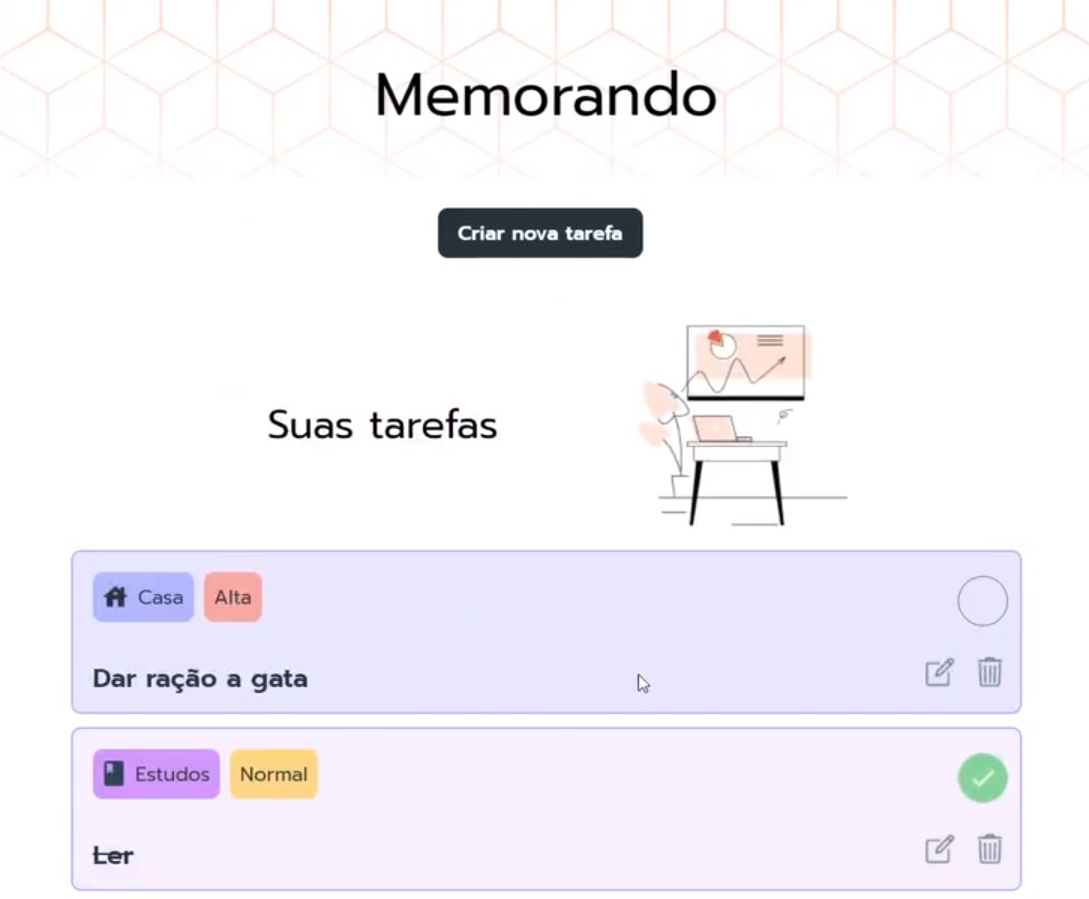
O rodapé da aplicação está com o fundo cinza-escuro e o texto "2023 © Desenvolvido por Alura. Projeto fictício sem fins comerciais" em letras claras.

Agora veremos o projeto no código. No VS Code, abriremos a aba "Explorador". Em seguida, expandiremos as pastas "app > componentes". Na pasta "componentes" temos os componentes de cabeçalho ("cabecalho"), de mensagem de erro ("mensagem") e o de rodapé ("rodape").
Dentro da pasta "app" temos outro componente principal, que é o componente "lista-tarefas", onde fica toda lógica de listagem, criação, edição e exclusão das tarefas. Navegando para "app > interface > tarefa.ts", encontramos a interface da tarefa:
export interface Tarefa {
id: number
descricao: string
categoria: string
statusFinalizado: boolean
prioridade: string
}Em "app > service > tarefa.service.ts", encontramos todas as requisições HTTP. Temos também a "app > assets", contendo as pastas "icones" e "imagens", com os respectivos ícones e imagens do projeto.
É importante ressaltar que, nesse projeto, estamos utilizando o JSON Server para criar uma API fake. Vocês precisarão deixá-lo em execução durante todo o desenvolvimento do curso. Terá um passo a passo de como instalar essa ferramenta na atividade "Preparando o ambiente".
Agora que já conhecem melhor o projeto, no próximo vídeo faremos algumas configurações nele para começarmos a trabalhar com animações no Angular.
Sobre o curso Angular: torne sua aplicação interativa e personalizada com animações
O curso Angular: torne sua aplicação interativa e personalizada com animações possui 61 minutos de vídeos, em um total de 38 atividades. Gostou? Conheça nossos outros cursos de Angular em Front-end, ou leia nossos artigos de Front-end.
Matricule-se e comece a estudar com a gente hoje! Conheça outros tópicos abordados durante o curso:
- Conhecendo as animações
- Animando o card
- Transições entre estados
- Animando o formulário
- Desafio check